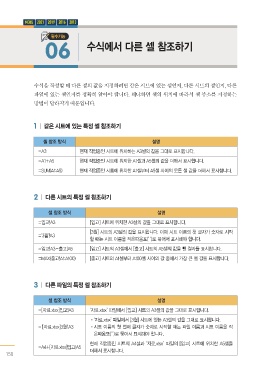Page 10 -
P. 10
M 365 2021 2019 2016 2013
필수기능
06 수식에서 다른 셀 참조하기
수식을 작성할 때 다른 셀의 값을 지정하려면 같은 시트에 있는 셀인지, 다른 시트의 셀인지, 다른
파일에 있는 셀인지를 정확히 알아야 합니다. 왜냐하면 셀의 위치에 따라서 셀 주소를 지정하는
방법이 달라지기 때문입니다.
1 | 같은 시트에 있는 특정 셀 참조하기
셀 참조 방식 설명
= A3 현재 작업중인 시트에 위치하는 A3셀의 값을 그대로 표시합니다.
= A1 + A5 현재 작업중인 시트에 위치한 A1셀과 A5셀의 값을 더해서 표시합니다.
= SUM(A1:A5) 현재 작업중인 시트에 위치한 A1셀부터 A5셀 사이의 모든 셀 값을 더해서 표시합니다.
2 | 다른 시트의 특정 셀 참조하기
셀 참조 방식 설명
= 입고!A3 [입고] 시트에 위치한 A3셀의 값을 그대로 표시합니다.
[3월] 시트의 A3셀의 값을 표시합니다. 이때 시트 이름의 첫 글자가 숫자로 시작
= '3월'!A3
할 때는 시트 이름을 작은따옴표(' ')로 묶어서 표시해야 합니다.
= 입고!A3 - 출고!A5 [입고] 시트의 A3셀에서 [출고] 시트의 A5셀의 값을 뺀 결과를 표시합니다.
= MAX(출고!A1:A100) [출고] 시트의 A1셀부터 A100셀 사이의 값 중에서 가장 큰 셀 값을 표시합니다.
3 | 다른 파일의 특정 셀 참조하기
셀 참조 방식 설명
= [자료.xlsx]입고!A3 ‘자료.xlsx’ 파일에서 [입고] 시트의 A3셀의 값을 그대로 표시합니다.
•‘자료.xlsx’ 파일에서 [3월] 시트에 있는 A3셀의 값을 그대로 표시합니다.
= '[자료.xlsx]3월'!A3 • 시트 이름의 첫 번째 글자가 숫자로 시작할 때는 파일 이름과 시트 이름을 작
은따옴표(' ')로 묶어서 표시해야 합니다.
현재 작업중인 시트의 A4셀과 ‘자료.xlsx’ 파일의 [입고] 시트에 위치한 A5셀을
= A4 + [자료.xlsx]입고!A5
150 더해서 표시합니다.